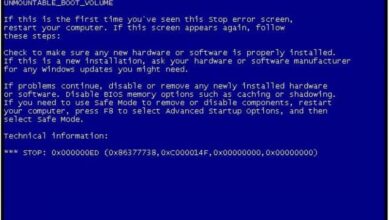Comment résoudre les problèmes de sortie audio HDMI dans Windows 10

Les changements qui ont lieu aujourd’hui sont de plus en plus rapides et nous ne savons pas quand un appareil, un équipement ou une application se démode ou est déjà obsolète, il en va de même avec les connecteurs qui sont maintenant utilisés dans les appareils audio et vidéo Depuis les flux sont désormais plus rapides et de haute qualité, il peut y avoir des inconvénients. Pour cette raison, nous verrons comment résoudre les problèmes de sortie audio HDMI dans Windows 10.

Désormais, deux connecteurs différents ne sont plus utilisés pour l’ audio et la vidéo , grâce au célèbre et bien connu HDMI, une connexion de très haute qualité est établie. Et son utilisation s’est étendue aux ordinateurs personnels. Mais ces derniers temps, de nombreux inconvénients ont été signalés avec ce type de connecteurs mais plus particulièrement avec la sortie audio.
Et ils ne sont pas seulement présentés dans les versions de Windows 10 , ils ont également été signalés dans les autres versions comme XP, 7 et 8.1. Et cela peut être dû à une incompatibilité des pilotes, mais il existe un moyen très simple de le résoudre. De la même manière, nous agissons pour résoudre les problèmes qui nous empêchent de réduire ou d’augmenter le volume dans Windows.
Comment résoudre les problèmes de sortie audio HDMI dans Windows 10
Voici quelques étapes simples à suivre, pas seulement si vous rencontrez des problèmes de sortie audio HDMI. Sinon aussi quand il n’y a pas de vidéo ou que le port ne veut pas fonctionner sur l’ordinateur. Comme il s’agit de problèmes avec les pilotes audio et vidéo , nous allons vous montrer comment mettre à jour et résoudre ce problème technique.
Les étapes que nous décrivons ici ont été effectuées sur un PC exécutant le système d’exploitation Windows 10 et peuvent légèrement différer des autres versions. Et la première étape que nous allons faire est de vérifier notre matériel. Il faut s’assurer que le câble et le connecteur fonctionnent parfaitement, qu’ils ne sont pas endommagés et qu’ils sont correctement connectés.
Allumez maintenant l’appareil auquel votre PC est connecté, que ce soit le haut-parleur ou le téléviseur, puis allumez l’ordinateur. Déconnectez le câble HDMI des deux ordinateurs, attendez une minute ou deux, reconnectez maintenant tout et allumez les appareils. De cette façon, nous avons mis à jour la connexion HDMI.
Étapes pour résoudre les problèmes de sortie audio HDMI dans Windows 10
La prochaine étape sera de vérifier que la connexion HDMI est configurée par défaut et si ce n’est pas le cas, il faut le faire. Pour cela nous ne nous positionnerons pas avec la souris sur l’icône de volume et nous ferons un clic droit. Dans les options, nous allons choisir le périphérique de lecture, cela nous montrera la fenêtre Son.
Et dans l’onglet Lecture, nous allons choisir l’option pour périphérique de sortie numérique ou HDMI, cliquez maintenant sur l’option Par défaut, puis sur OK. Et voilà, la sortie audio HDMI a été choisie par défaut.
L’étape suivante consiste à trouver le pilote qui cause des problèmes de reproduction sonore, pour ce faire, nous allons aller dans le Gestionnaire de périphériques . Ici, nous pouvons voir s’il y a un point d’exclamation à côté du pilote. Si tel est le cas, survolez-le et cliquez avec le bouton droit sur un menu apparaîtra et vous devez choisir de revenir au contrôleur précédent .
Cette action installera le pilote précédent et pourra résoudre le problème. Cette option est présente dans Windows 7. Si vous utilisez Windows 10 , vous devez cliquer sur les propriétés et dans l’onglet Pilote, vous trouverez l’option Back ou Roll Back Driver. Si cela ne résout pas ce problème, essayez d’utiliser le pilote par défaut.

Pour ce faire, vous devez désinstaller le pilote actuel et celui par défaut sera installé automatiquement, l’autre option serait de mettre à jour le pilote. Vous pouvez également le faire dans le Gestionnaire de périphériques . Puisque le problème qu’il vous présente est dû à l’incompatibilité et vous devez résoudre le problème avec les pilotes.